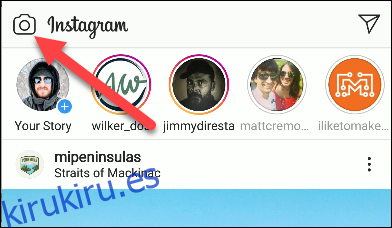Reels es el intento de Instagram de capitalizar la popularidad de TikTok. La función te permite crear videos de 15 segundos con un puñado de divertidas herramientas de edición. Aquí le mostramos cómo empezar.
Quizás se pregunte en qué se diferencia Reels de las Historias de Instagram. Mientras que Stories se trata más de tu vida diaria, Reels se trata de creatividad y entretenimiento. Hay algunas herramientas de edición nuevas que te ayudarán a hacer algo divertido y para compartir.
Instagram Reels es similar a TikTok, pero la principal diferencia es que es una característica dentro de un ecosistema más grande. TikTok, por otro lado, es exclusivamente para videoclips cortos. Si ya eres un ávido usuario de Instagram, los carretes pueden ser más atractivos.
Cómo grabar y crear carretes de Instagram
Para comenzar, abra Instagram en su iPhone o Androide dispositivo. Desde allí, toque el ícono de la Cámara en la esquina superior izquierda para abrir la cámara de Historias de Instagram.
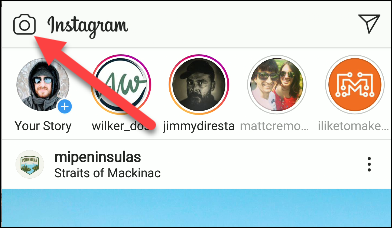
En la parte inferior de la pantalla, verá los diferentes modos de cámara. Desliza el dedo hacia «Carretes».

En el modo «Carretes», verá cuatro iconos en el lado izquierdo de la pantalla. Estas son las herramientas que puede utilizar durante la grabación:
Música: seleccione música para reproducir sobre su clip.
Reproducción: elija la velocidad de reproducción del clip. Puede utilizar efectos de cámara lenta o de avance rápido.
Efectos: la biblioteca de Instagram de máscaras, fondos, juegos y más de realidad aumentada.
Temporizador: determine previamente la duración del clip para no tener que usar las manos para detener la grabación.
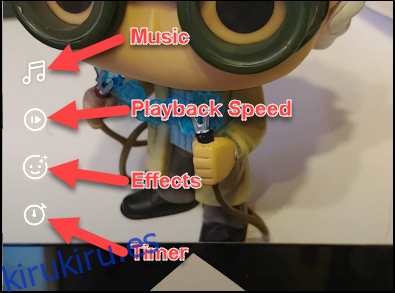
También hay algunos otros botones en la pantalla. Puede encender o apagar el flash, cambiar entre las cámaras frontal y trasera o ir a la configuración de Historia.
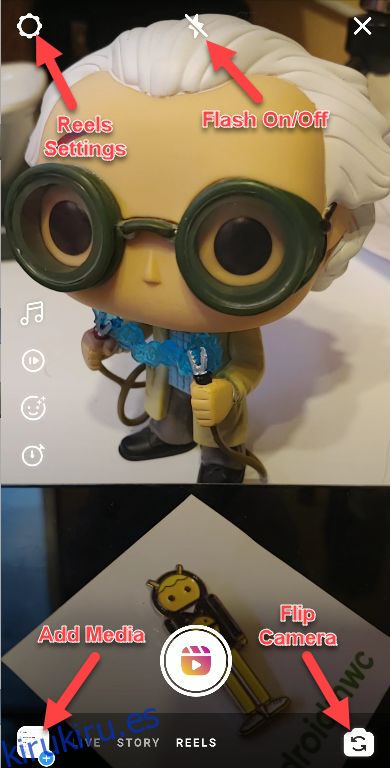
Si desea crear un carrete a partir de videos pregrabados, puede agregar medios tocando el signo más (+) en la esquina inferior izquierda.
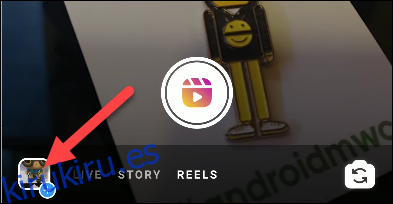
Seleccione un video (no puede usar fotos) de su galería de medios.
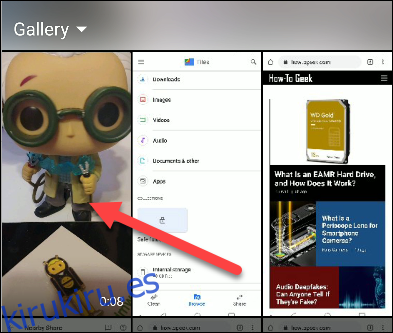
Ahora puede recortar el video arrastrando los extremos de la línea de tiempo. Toque «Cargar» cuando haya terminado.
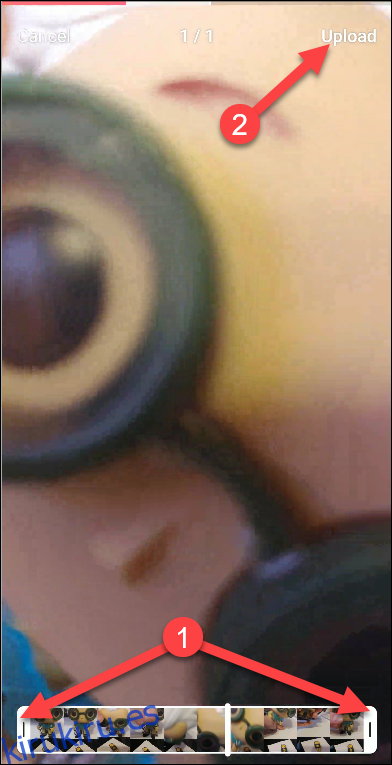
Para comenzar a grabar un nuevo video, toque el botón Cámara. Aparecerá una barra de progreso rosa en la parte superior de la pantalla para indicar el límite del clip de 15 segundos.
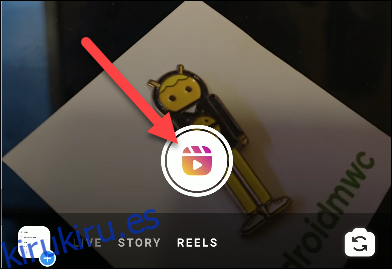
Toque el botón de la cámara nuevamente para detener la grabación o deje que se agoten los 15 segundos.
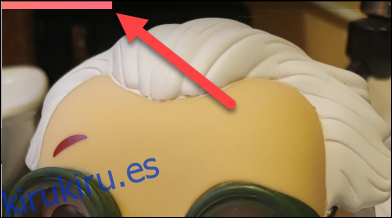
Para grabar un clip con manos libres, toque el botón «Temporizador» mencionado anteriormente, seleccione una duración de tiempo y luego toque «Establecer temporizador».
Luego puede colocar su teléfono en un soporte o apoyarlo y tocar el botón Cámara para comenzar a grabar. Se detendrá automáticamente en el período de tiempo predeterminado.